- Auteur Jason Gerald [email protected].
- Public 2024-01-19 22:13.
- Laatst gewijzigd 2025-01-23 12:42.
Deze wikiHow leert je hoe je het thema op Twitter kunt wijzigen. Hoewel de opties voor het aanpassen van het Twitter-thema beperkt zijn, kunt u de themakleur nog steeds wijzigen in elke kleur in het HTML-kleurenspectrum. Je kunt het thema alleen wijzigen via de Twitter-website.
Stap
Deel 1 van 2: Kleuren vinden
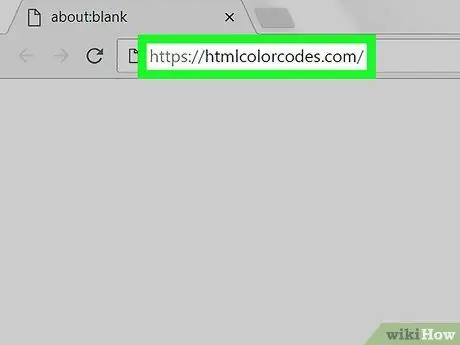
Stap 1. Open de HTML-kleurcodes-website
Bezoek https://htmlcolorcodes.com/ via de webbrowser van uw computer. Op deze site kun je kleurcodes krijgen die je in Twitter kunt invoeren om als themakleuren te gebruiken.
Als je alleen kleuren wilt kiezen die al beschikbaar zijn (presets) op Twitter, ga dan verder met de volgende methode
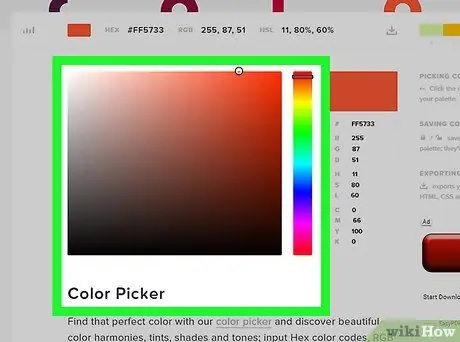
Stap 2. Schuif de pagina totdat deze de kleurenkiezer bereikt
Dit kleurophaalvenster is een vierkant met gradiënten van verschillende kleuren en wordt in het midden van de pagina weergegeven.
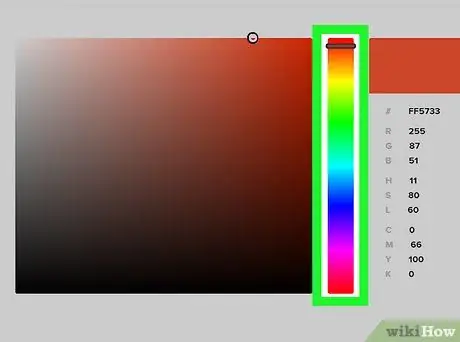
Stap 3. Kies de hoofdkleur
Klik en sleep de verticale kleurenbalk omhoog of omlaag om de primaire kleur te selecteren die je op Twitter wilt gebruiken.
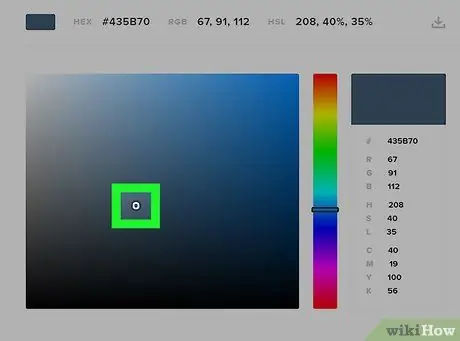
Stap 4. Lijn de kleuren uit
Klik en sleep de cirkel in het midden van het kleurenkiezervenster totdat je de kleur ziet die je wilt gebruiken in de gekleurde rechthoek rechts van de verticale kleurenbalk. Deze kleur wordt later in het thema gebruikt.
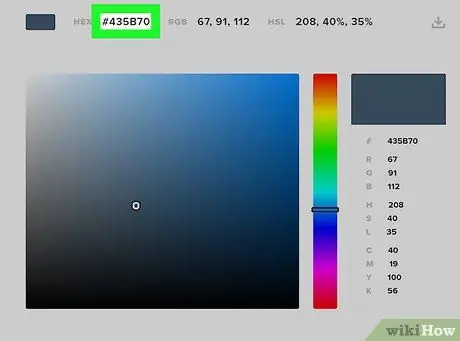
Stap 5. Bekijk de kleurcode
Naast de kop "#" onder de gekleurde rechthoek ziet u een getal van zes tekens. Deze code moet je invoeren in Twitter.
Deel 2 van 2: Het thema wijzigen
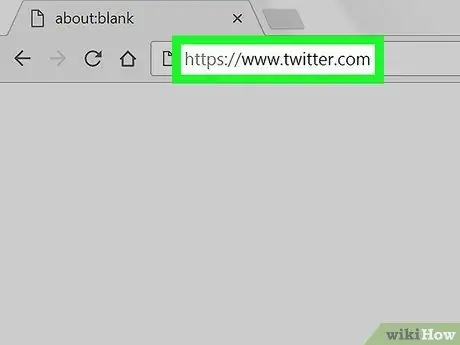
Stap 1. Open Twitter
Bezoek https://www.twitter.com/ via de webbrowser van uw computer. De hoofdpagina van Twitter wordt geopend als u bent ingelogd op uw account.
Als dat niet het geval is, voert u uw Twitter-e-mailadres (of gebruikersnaam) en wachtwoord in voordat u verdergaat
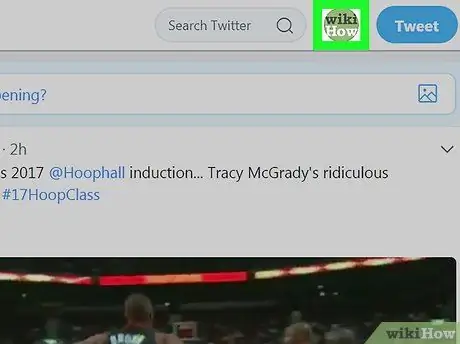
Stap 2. Klik op het profielpictogram
Het is een cirkelpictogram in de rechterbovenhoek van de pagina. Daarna verschijnt een vervolgkeuzemenu.
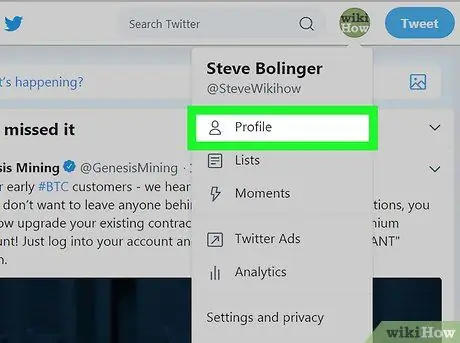
Stap 3. Klik op Profiel
Deze optie staat in het vervolgkeuzemenu. Hierna wordt u naar de profielpagina geleid.
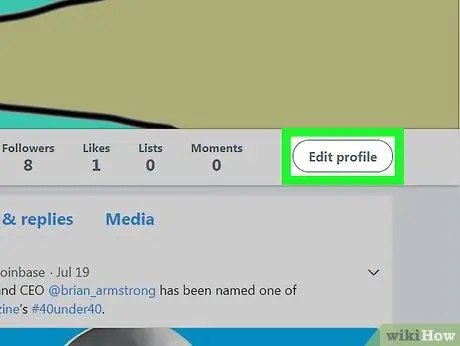
Stap 4. Klik op Profiel bewerken
Het staat in de rechterbenedenhoek van de omslagfoto van je profielpagina.
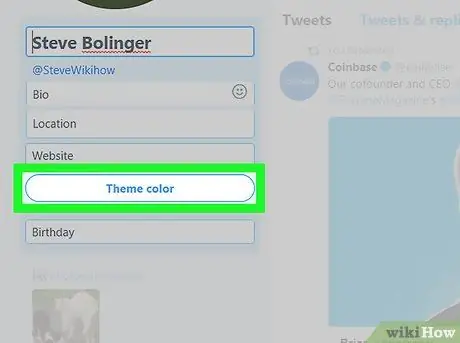
Stap 5. Scroll naar beneden en klik op Themakleur
Deze optie staat aan de linkerkant van de pagina. Er wordt een segment met meerdere gekleurde vierkanten weergegeven.

Stap 6. Klik op
Het staat in de rechterbenedenhoek van het gekleurde dambordsegment. Daarna wordt het tekstveld weergegeven.
Als u alleen de meegeleverde kleuropties wilt gebruiken, klikt u op de gewenste kleur en slaat u de volgende stap over

Stap 7. Voer de kleurcode in
Typ de kleurcode in het tekstveld. Het vakje met het symbool + ” erin verandert van kleur naar de kleur die u kiest.
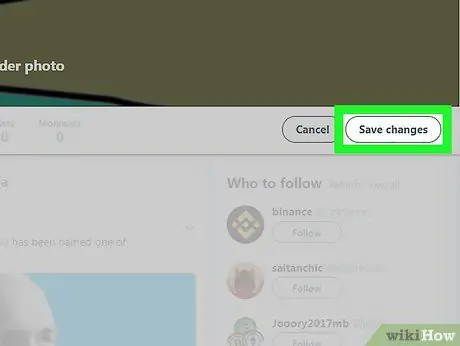
Stap 8. Scroll door het scherm en klik op Wijzigingen opslaan
Het staat in de rechterbovenhoek van de pagina. Daarna wordt het thema toegepast op het Twitter-profiel.






